Azure DNS ölçümleri ve uyarıları
Azure DNS, Microsoft Azure altyapısını kullanarak ad çözümlemesi sağlayan DNS etki alanları için bir barındırma hizmetidir. Bu makalede Azure DNS hizmeti için ölçümler ve uyarılar açıklanmaktadır.
Azure DNS ölçümleri
Azure DNS, DNS bölgelerinizin belirli yönlerini izlemeniz için ölçümler sağlar. Azure DNS'deki ölçümlerle, karşıılan koşullara göre uyarı yapılandırabilirsiniz. Sağlanan ölçümler, verileri görüntülemek için Azure İzleyici hizmetini kullanır. Ölçüm Gezgini deneyimi ve grafik oluşturma hakkında daha fazla bilgi için bkz . Azure İzleyici Ölçüm Gezgini.
Azure DNS, DNS bölgeleriniz için Azure İzleyici'ye aşağıdaki ölçümleri sağlar:
- QueryVolume
- RecordSetCount
- RecordSetCapacityUtilization
Daha fazla bilgi için bkz . ölçüm tanımı.
Not
Şu anda bu ölçümler yalnızca Azure DNS'de barındırılan Genel DNS bölgeleri için kullanılabilir. Azure DNS'de barındırılan Özel Bölgeleriniz varsa, bu ölçümler söz konusu bölgeler için veri sağlamaz. Ayrıca ölçümler ve uyarı özelliği yalnızca Azure Genel bulutunda desteklenir. Bağımsız bulutlar için destek daha sonra eklenecektir.
Ölçümlerini görebileceğiniz en ayrıntılı öğe bir DNS bölgesidir. Şu anda bir bölge içindeki tek tek kaynak kayıtlarının ölçümlerini göremezsiniz.
Sorgu birimi
Sorgu Birimi ölçümü, DNS bölgeniz için Azure DNS tarafından alınan DNS sorgularının sayısını gösterir. Ölçü birimidir Count ve toplama, belirli bir süre boyunca alınan tüm sorguların toplamıdır Sum .
Bu ölçümü görüntülemek için Azure portalındaki İzleyici sayfasında Ölçüm gezgini deneyimi'ni seçin. Kapsamı DNS bölgenize kadar daraltıp Uygula'yı seçin. Ölçümler açılan listesinde Toplama açılan listesinden öğesini seçin Sum ve ardından seçin.Query Volume
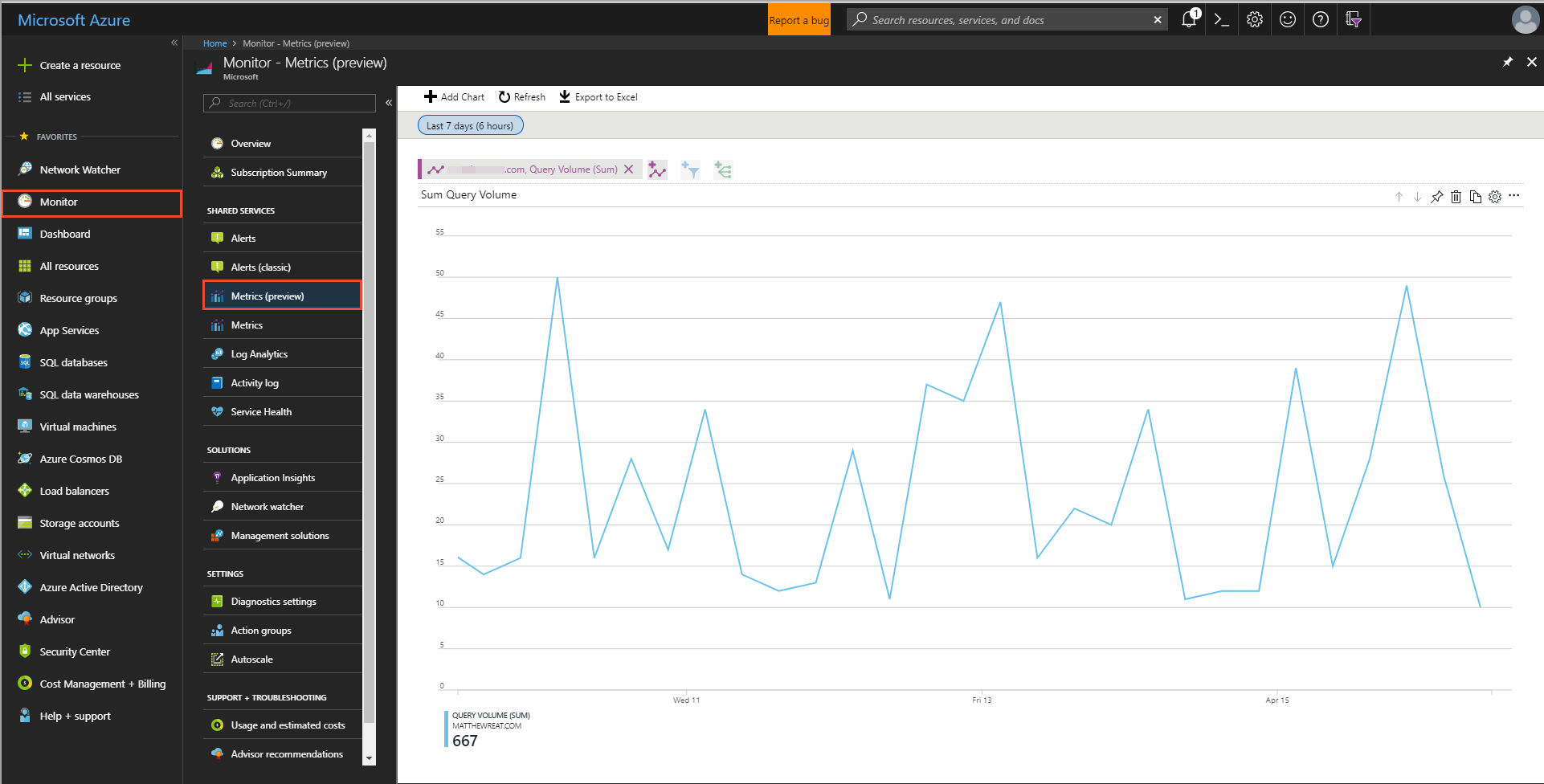
Şekil: Azure DNS Sorgu Birimi ölçümleri
Kayıt Kümesi Sayısı
Kayıt Kümesi Sayısı ölçümü, DNS bölgeniz için Azure DNS'deki Kayıt kümelerinin sayısını gösterir. Bölgenizde tanımlanan tüm Kayıt kümeleri sayılır. Ölçü birimidir Count ve toplama Maximum tüm Kayıt kümelerinindir.
Bu ölçümü görüntülemek için Azure portalındaki İzleyici sekmesinde Ölçüm gezgini deneyimi'ni seçin. Kapsamı DNS bölgenize kadar daraltıp Uygula'yı seçin. Ölçümler açılan listesinde öğesini seçin Query Volumeve ardından Toplama açılan listesinden öğesini seçinSum.
Kaynak açılan listesinden DNS bölgenizi seçin, Kayıt Kümesi Sayısı ölçümünü seçin ve ardından Toplama olarak En Fazla'yı seçin.
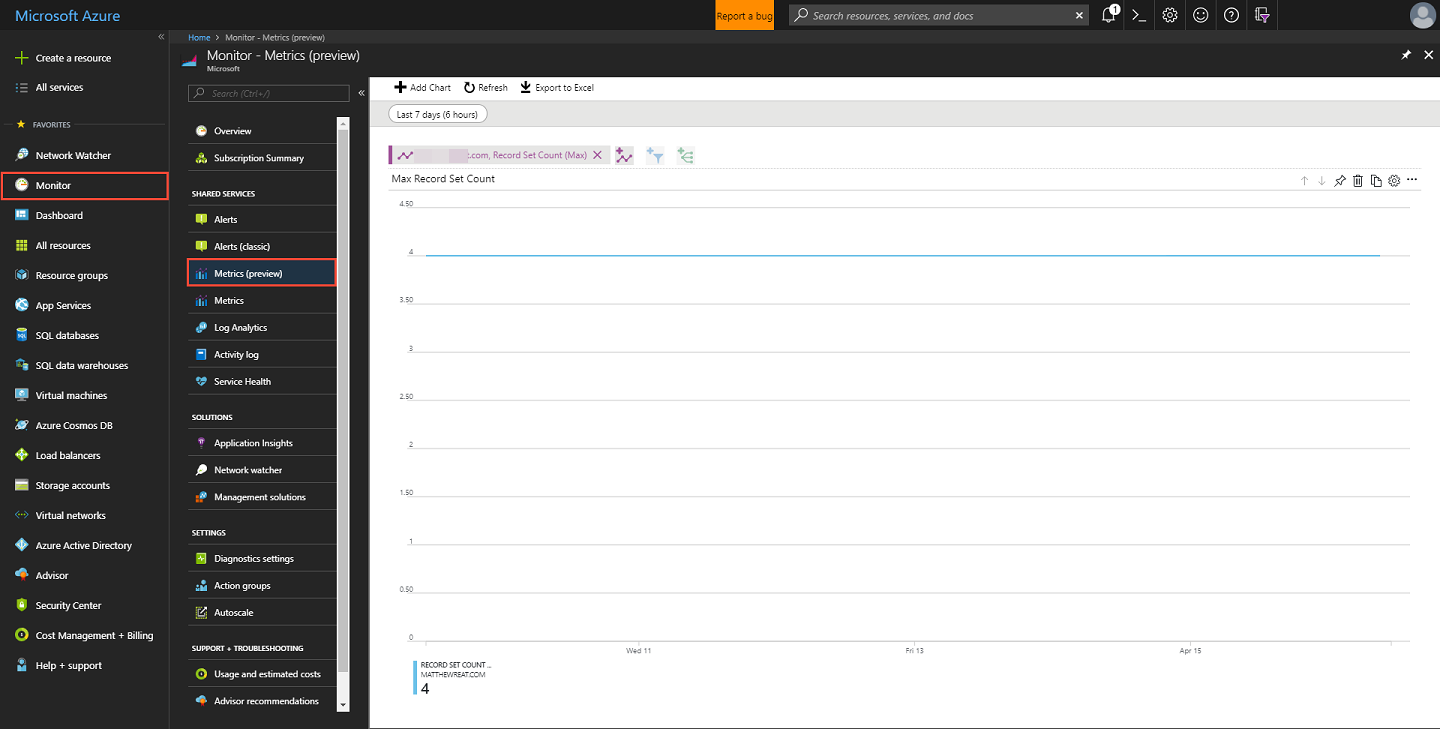
Şekil: Azure DNS Kayıt Kümesi Sayısı ölçümleri
Kayıt Kümesi Kapasite Kullanımı
Kayıt Kümesi Kapasite Kullanımı ölçümü, DNS Bölgesi için Kayıt kümesi kapasitenizin kullanılan yüzdesini gösterir. Her Azure DNS bölgesi, bölge için izin verilen en fazla Kayıt kümesi sayısını tanımlayan bir Kayıt Kümesi sınırına sahiptir. Daha fazla bilgi için bkz . DNS sınırları bölümü. Ölçü birimi a Percentage , toplama türü ise şeklindedir Maximum.
Örneğin, DNS bölgenizde yapılandırılmış 500 Kayıt kümeniz varsa ve bölge varsayılan Kayıt kümesi sınırı 5000'e sahipse. RecordSetCapacityUtilization ölçümü, 500'ün 5000'e bölünmesi ile elde edilen %10 değerini gösterir.
Bu ölçümü görüntülemek için Azure portalındaki İzleyici sekmesinde Ölçüm gezgini deneyimi'ni seçin. Kapsamı DNS bölgenize kadar daraltıp Uygula'yı seçin. Ölçümler açılan listesinde öğesini seçin Record Set Capacity Utilizationve ardından Toplama açılan listesinden öğesini seçinSum.
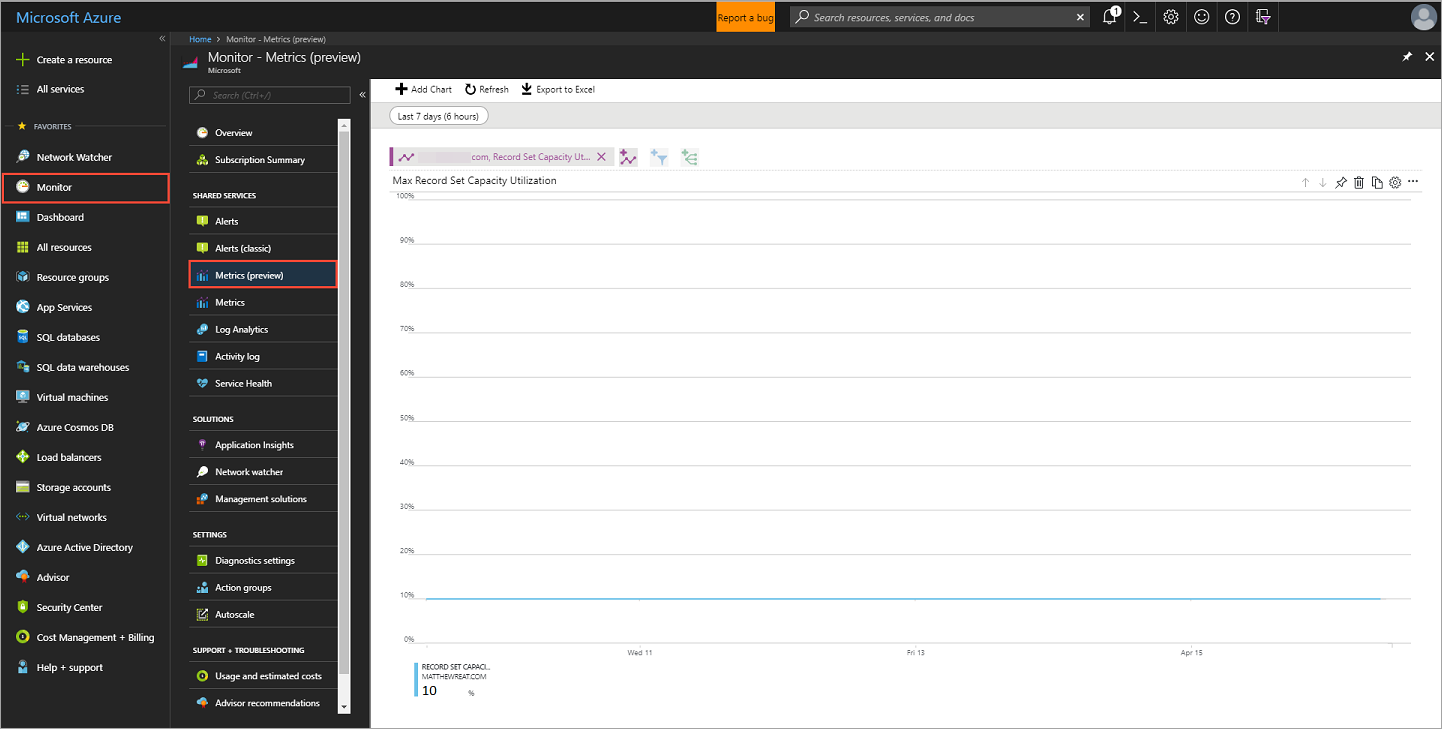
Şekil: Azure DNS Kayıt Kümesi Kapasite Kullanımı ölçümleri
Azure DNS'de Uyarılar
Azure İzleyici, kullanılabilir her ölçüm değeri için yapılandırabileceğiniz uyarılar sağlar. Daha fazla bilgi için bkz . Azure İzleyici uyarıları.
Azure DNS bölgeleri için uyarıları yapılandırmak için Azure portalındaki İzleyici sayfasından Uyarılar'ı seçin. Ardından + Yeni uyarı kuralı'nı seçin.
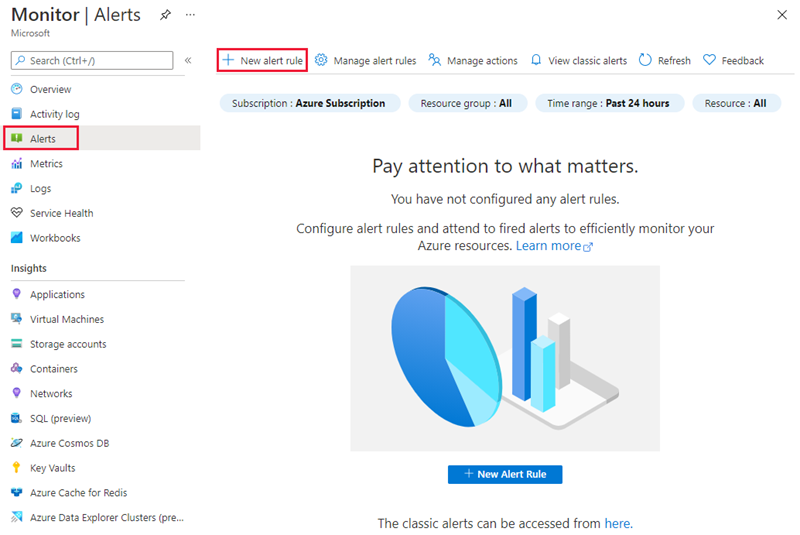
Kaynak seçin sayfasını açmak için Kapsam bölümündeki Kaynak seç bağlantısına tıklayın. DNS bölgelerine göre filtreleyin ve ardından hedef kaynak olarak istediğiniz Azure DNS bölgesini seçin. Bölgeyi seçtikten sonra Bitti'yi seçin.
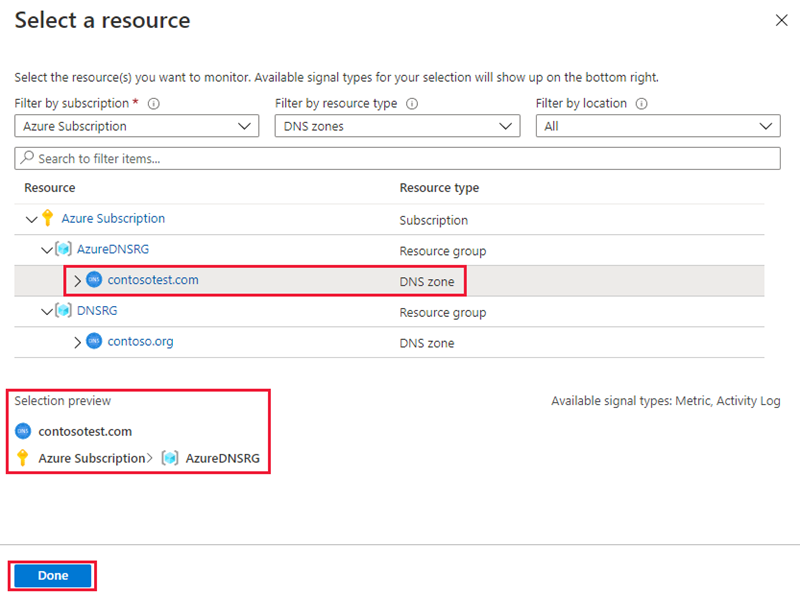
Ardından, Koşullar bölümündeki Koşul ekle bağlantısına tıklayarak Sinyal seçin sayfasını açın. Uyarıyı yapılandırmak istediğiniz üç Ölçüm sinyali türünden birini seçin.
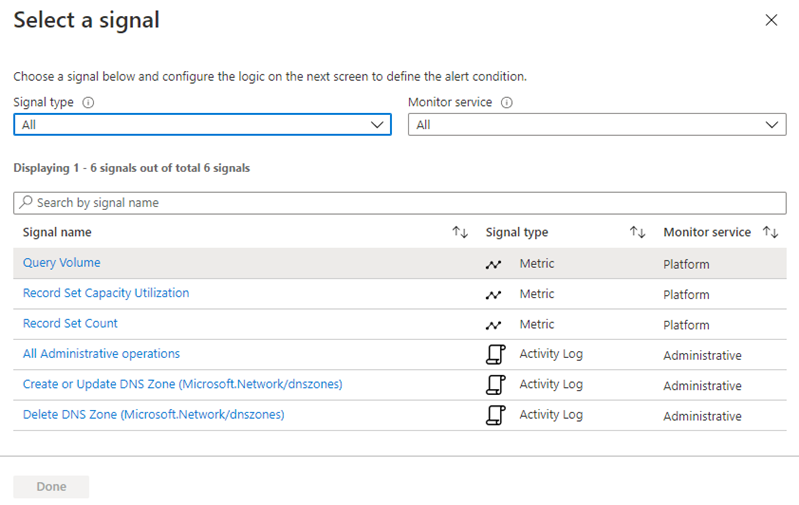
Sinyal mantığını yapılandır sayfasında, seçilen ölçüm için değerlendirme eşiğini ve sıklığını yapılandırın.
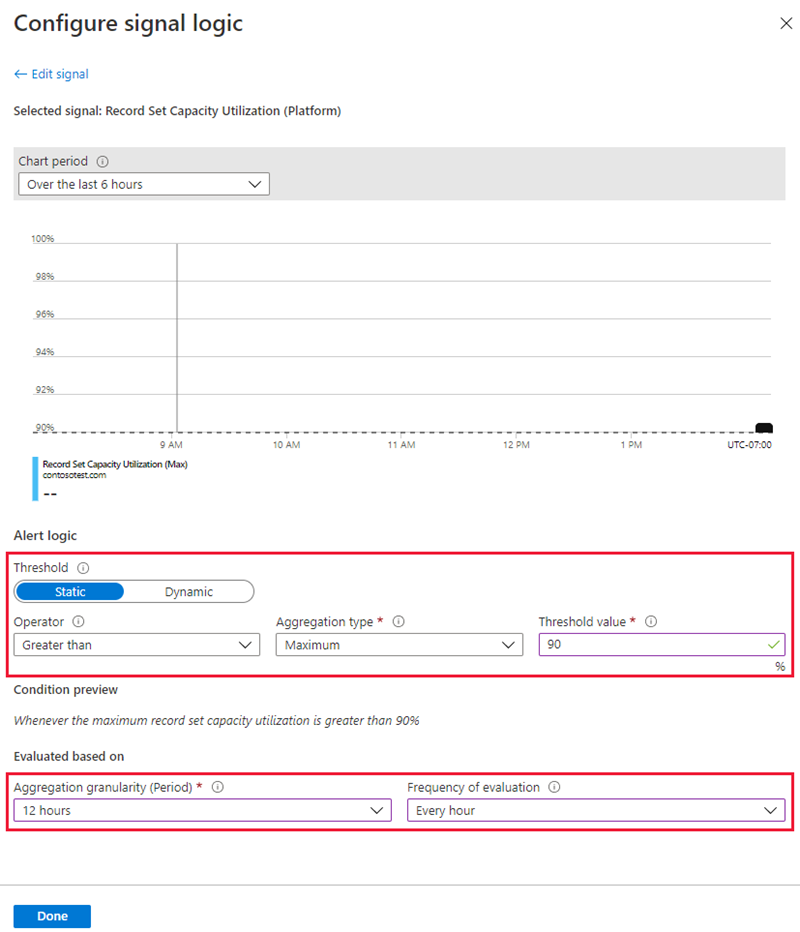
Bildirim göndermek veya uyarı tarafından tetiklenen bir eylemi çağırmak için Eylem grupları ekle'ye tıklayın. Eylem grubu ekle sayfasında + Eylem grubu oluştur'u seçin. Daha fazla bilgi için bkz . Eylem Grubu.
Bir Uyarı kuralı adı girin ve ardından Yapılandırmanızı kaydetmek için Uyarı kuralı oluştur'u seçin.
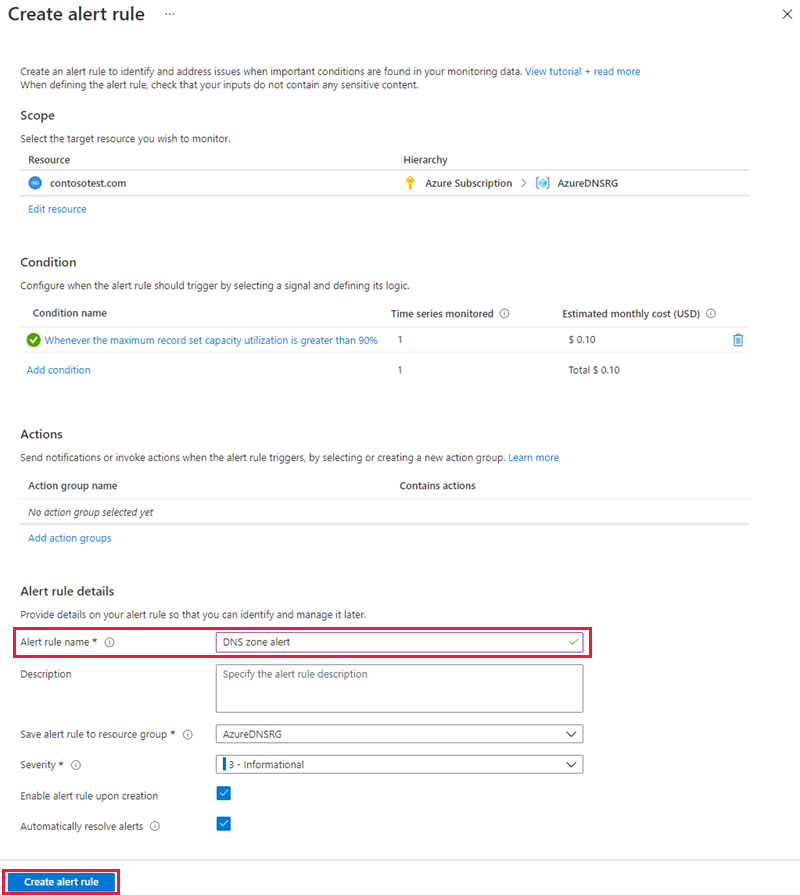
Azure İzleyici ölçümleri için uyarıları yapılandırma hakkında daha fazla bilgi için bkz . Azure İzleyici'yi kullanarak uyarı oluşturma, görüntüleme ve yönetme.
Sonraki adımlar
- Azure DNS hakkında daha fazla bilgi edinin.